Win10系統(tǒng)下徹底刪除已卸載應(yīng)用圖標的三種技巧
更新日期:2024-03-20 20:23:57
來源:網(wǎng)友投稿
有些剛剛升級到win10正式版的用戶反映自己對電腦中的一些不常用應(yīng)用進行了卸載,可是在卸載之后發(fā)現(xiàn)圖標竟然還在。那么,我們怎樣才能把已卸載應(yīng)用的圖標徹底刪除掉呢?接下來,小編就向大家分享三種在win10系統(tǒng)下徹底刪除已卸載應(yīng)用圖標的技巧。
系統(tǒng)推薦:w10系統(tǒng)正式版
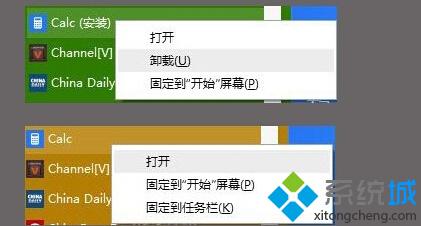
技巧1:
注銷或重啟系統(tǒng)。其實我們這時候需要的是讓系統(tǒng)“刷新”我們的操作結(jié)果,我們需要注銷系統(tǒng)或者重啟電腦,之后剛才的應(yīng)用圖標就會徹底消失了。
技巧2:
1、使用隱藏開始菜單去掉。其實在win10全新開始菜單中,還隱藏著一個右鍵菜單。只需同時按住“Ctrl”和“Shift”按鍵,然后在開始菜單中的空白處點擊鼠標右鍵,選擇最后的“退出資源管理器”。這時候除了當前窗口外,底部任務(wù)欄、桌面圖標以及其他窗口都會消失。
2、然后我們再使用“Shift+Ctrl+Esc”的組合鍵來打開任務(wù)管理器,點擊上方的“文件”—“運行新任務(wù)”,然后輸入“Explorer.exe”并勾選下方的“以系統(tǒng)管理權(quán)限創(chuàng)建此任務(wù)”選項,然后按下“確定”或“回車鍵”就可以了。資源管理器重啟后,圖標就消失了。
技巧3:
切回到開始屏幕,刪除,再切回來。我們可以試著暫時先把開始菜單轉(zhuǎn)換為開始屏幕,然后在開始屏幕里面卸載不需要的應(yīng)用,再轉(zhuǎn)換回來。這樣的好處就是被卸載的應(yīng)用能夠馬上消失,視覺上可能接受起來容易一些。
具體步驟如下:
① 在任務(wù)欄上右鍵單擊,選擇“屬性”。然后選擇“開始”菜單標簽,去掉“使用‘開始’菜單而非‘開始’屏幕”前面的勾選,單擊“確定”按鈕。
② 此時系統(tǒng)提示需要注銷重新登錄,請注意保存好未完成的工作,然后點擊“注銷并更改設(shè)置”,此時系統(tǒng)會自動注銷,然后您需要再次登錄。
③ 重新登錄后,此時我們再次單擊“開始”按鈕,“熟悉”的開始屏幕就回歸了,此時我們點擊屏幕左下角的向下箭頭,所有購買過的應(yīng)用都會出現(xiàn)在這里,此時在想卸載的應(yīng)用上右鍵單擊后出現(xiàn)的菜單里點擊“卸載”后,就會發(fā)現(xiàn)它真的消失了。
④ 這時候我們再回到桌面,或者把鼠標移到屏幕下方,任務(wù)欄會自動浮現(xiàn)出來,使用鼠標右鍵單擊并選擇“屬性”,再切回到開始菜單模式。
⑤ 這時候我們就會發(fā)現(xiàn)剛才在開始屏幕卸載掉的應(yīng)用沒有出現(xiàn)在開始菜單里面(可能被刪除的應(yīng)用會在剛開始點擊的時候出現(xiàn)一瞬間,但一瞬間過后系統(tǒng)會把它刷新掉),問題就解決了。
以上就是win10系統(tǒng)下徹底刪除已卸載應(yīng)用圖標的三種技巧了。有需要的用戶,不妨試著操作看看。
- monterey12.1正式版無法檢測更新詳情0次
- zui13更新計劃詳細介紹0次
- 優(yōu)麒麟u盤安裝詳細教程0次
- 優(yōu)麒麟和銀河麒麟?yún)^(qū)別詳細介紹0次
- monterey屏幕鏡像使用教程0次
- monterey關(guān)閉sip教程0次
- 優(yōu)麒麟操作系統(tǒng)詳細評測0次
- monterey支持多設(shè)備互動嗎詳情0次
- 優(yōu)麒麟中文設(shè)置教程0次
- monterey和bigsur區(qū)別詳細介紹0次
周
月











